1、首先打开win10资源管理器,找到C:\windows\system32\logfiles\wmi\RTbackup 这个文件夹,右击它,选择属性,在“安全”选项卡下,“组或用户名”中可能可能会没有sYsTEM这个用户,继续点击“编辑”;
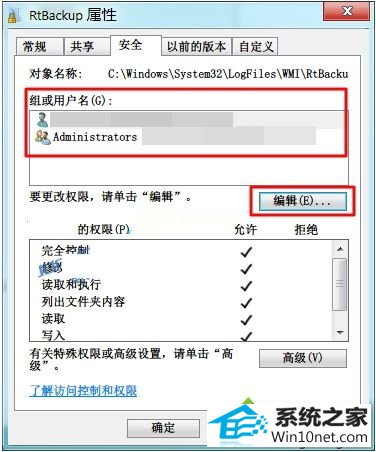
2、在弹出的权限窗口中点击“添加”,在“选择用户或组”的窗口中输入“sYsTEM”,点击确定,返回到权限窗口;
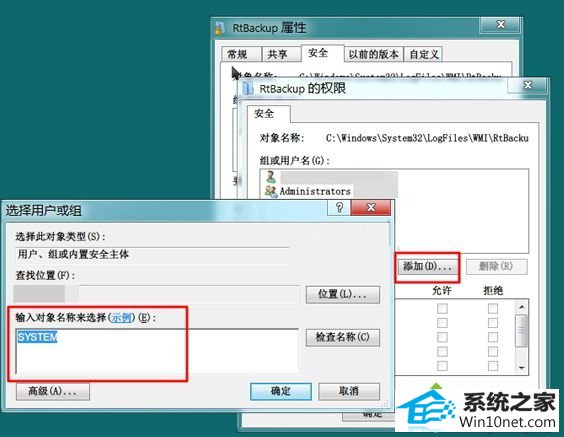
3、在权限窗口下方,“sYsTEM的权限”下,将“完全控制”设置为“允许”;
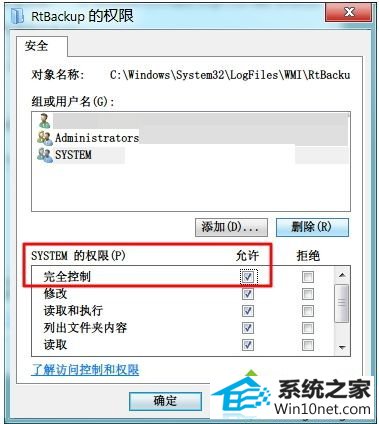
4、在弹出来的“windows安全”窗口中点击“确定”即可,然后一路确定退出先前打开的窗口;
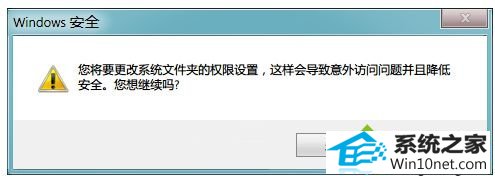
最后重启计算机,在“服务”中将windows Event Log重启,问题就解决了,此方法经安全有效,而且不会删除系统文件,不用进入安全模式,大家不妨试一下吧!
友情链接:
本站发布的资源仅为个人学习测试使用!不得用于任何商业用途!请支持购买微软正版软件!
如侵犯到您的版权,请通知我们!我们会第一时间处理! Copyright?2021 专注于win7系统版权所有 川ICP备128158888号-8